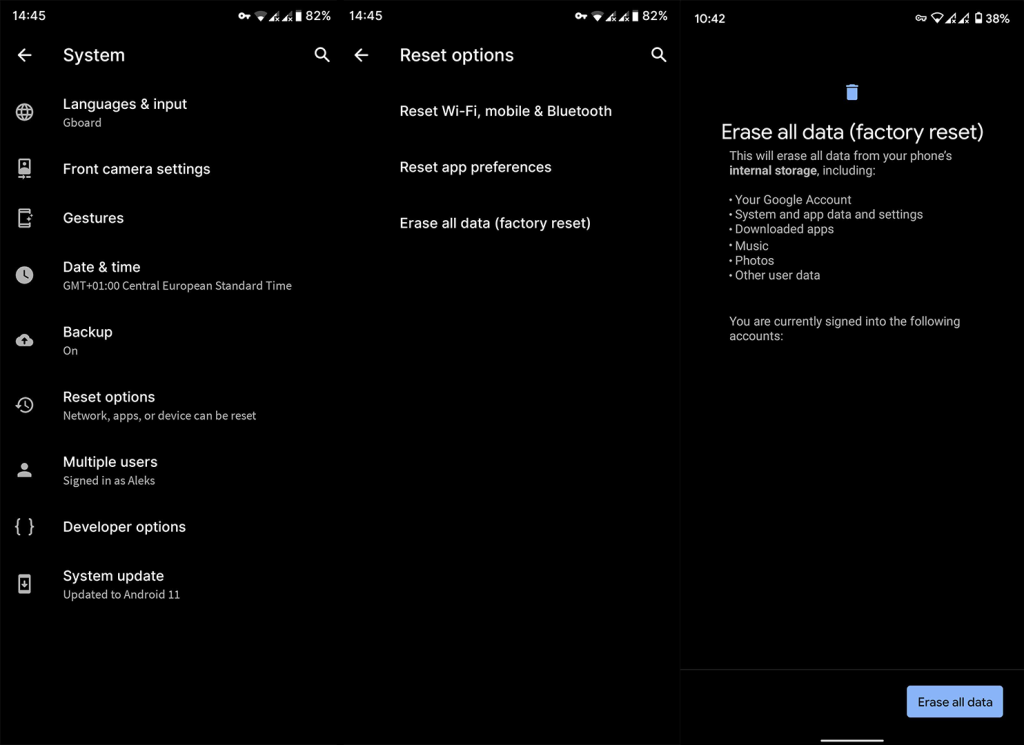Bluetooth-ongelmat eivät ole harvinaisia , varsinkin nykyään, kun Bluetoothia käytetään enemmän kuin koskaan. Kuitenkin se, että Bluetooth ei voi ottaa käyttöön, on toisella tasolla. Jotkut käyttäjät ilmoittavat, että Bluetooth ei ota Androidia käyttöön pikavalikosta tai Asetukset > Bluetoothista. Jos kuulut niihin, tarkista alla olevat vaiheet tämän ongelman korjaamiseksi.
Sisällysluettelo:
- Käynnistä puhelin uudelleen
- Poista Wi-Fi, mobiilidata ja NFC käytöstä
- Palauta verkkoasetukset
- Palauta laitteesi tehdasasetukset
Miten korjaan sen, että Bluetooth ei käynnisty?
1. Käynnistä puhelin uudelleen
Aloitetaan yksinkertaisimmalla mutta usein hyödyllisimmällä vianetsintävaiheella. Laitteen uudelleenkäynnistäminen ajoittain on hyvä idea ja käynnistää se uudelleen ongelman ilmetessä.
Joten yritä käynnistää uudelleen ja jos Bluetooth ei vieläkään käynnistä Androidia, kokeile luettelon seuraavaa vaihetta.
2. Poista käytöstä Wi-Fi, mobiilidata ja NFC
Jostain syystä on olemassa tämä ikivanha ongelma, joka on jopa läsnä nykyään. Onneksi ei niin usein. Nimittäin jotkut käyttäjät ilmoittavat, että Bluetooth ei toimi aina, kun Wi-Fi, mobiilidata tai NFC ovat käytössä. Testaaksesi tätä teoriaa, yritä poistaa kaikki käytöstä ja yrittää uudelleen.
Jos tämä ei auta, nollaa verkkoasetukset.
3. Palauta verkkoasetukset
Aina kun tämän kaltainen suuri ongelma ilmenee, verkkoasetusten palauttaminen oletusarvoihin on lähes aina taattu ratkaisu. Kirjoitimme laajasti menettelystä, joten lue siitä lisää täältä .
Sillä välin voit nollata verkkoasetukset Androidissa seuraavasti:
- Avaa Asetukset .
- Valitse Järjestelmä .
- Avaa Nollausasetukset .
- Napauta Nollaa Wi-Fi, mobiili ja Bluetooth .
- Napauta Palauta asetukset .

Muista, että tämä menettely saattaa vaihdella laitteessasi. Erilainen Android-skin tarkoittaa usein poikkeamista varastossa olevasta Android-normista. Avaa esimerkiksi Samsung-laitteissa Asetukset > Yleinen hallinta > Nollaa > Nollaa verkkoasetukset. Jos et löydä asetusta laitteeltasi, avaa Asetukset ja etsi se hakupalkista.
4. Palauta laitteen tehdasasetukset
Lopuksi, jos mikään vaiheista ei toiminut sinulle eikä Bluetooth vieläkään käynnistä Androidia (sekä Quick Access -ruudusta tai asetuksista), laitteen tehdasasetusten palauttaminen on seuraava ilmeinen vaihe.
Käsittelimme tätä menettelyä tässä artikkelissa . Lue se, niin opit varmuuskopioimaan tietosi ennen kaiken poistamista. Kun olet ymmärtänyt kaikki tärkeät asiat, noudata näitä ohjeita palauttaaksesi Androidin tehdasasetukset:
- Varmuuskopioi kaikki Google One Backupin tai OEM-kohtaisen palvelun avulla.
- Avaa Asetukset .
- Valitse Järjestelmä .
- Valitse Nollaa asetukset .
- Napauta Poista kaikki (tehdasasetusten palautus) .
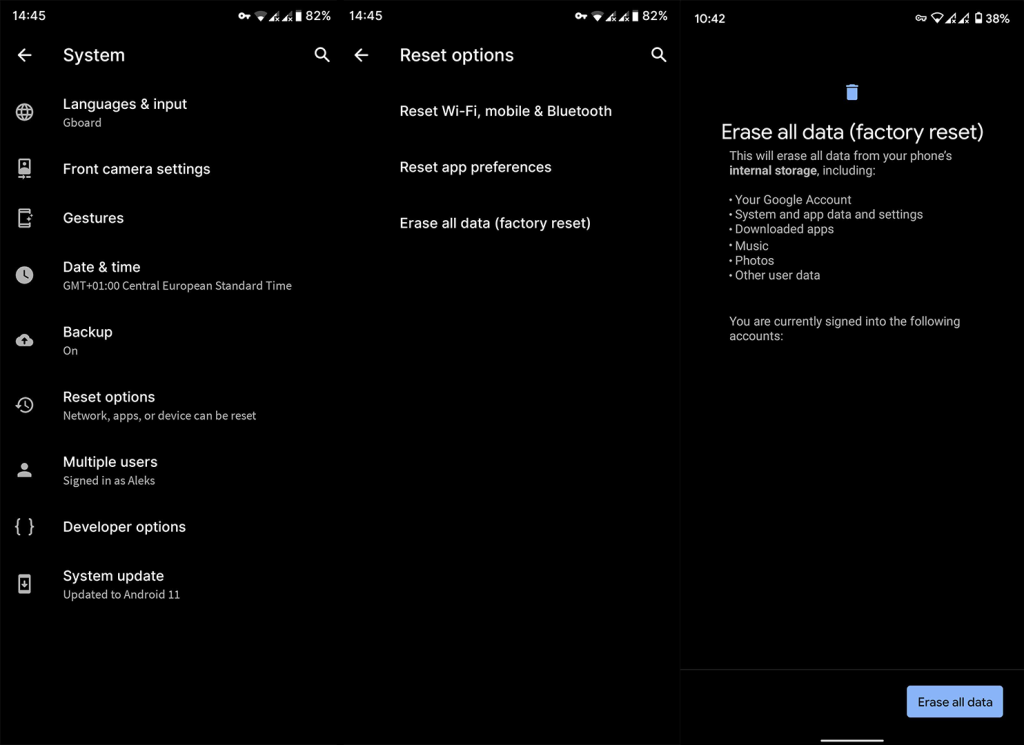
- Napauta Poista kaikki .
Kun olet määrittänyt laitteen uudelleen, tarkista, toimiiko Bluetooth vai ei. Jos se on edelleen rikki, voimme vain suositella laitteesi viemistä korjattavaksi. Älä unohda, että nämä vaiheet koskevat vain (tai ainakin enimmäkseen) varastossa olevia ROM-levyjä, eivät mukautettuja ROM-levyjä. Joten jos sinulla on tämän vakavuuden ongelmia mukautetussa ROM-muistissa, harkitse palaamista varastoon. Kaikista toiveistasi huolimatta välttää sitä kuin ruttoa.
Sen pitäisi tehdä se. Kiitos, että luit tämän, toivottavasti hyödyllinen korjauskappale. Jos sinulla on jotain otettavaa tai lisättävää, voit tehdä sen alla olevassa kommenttiosassa. Me odotamme yhteydenottoasi.